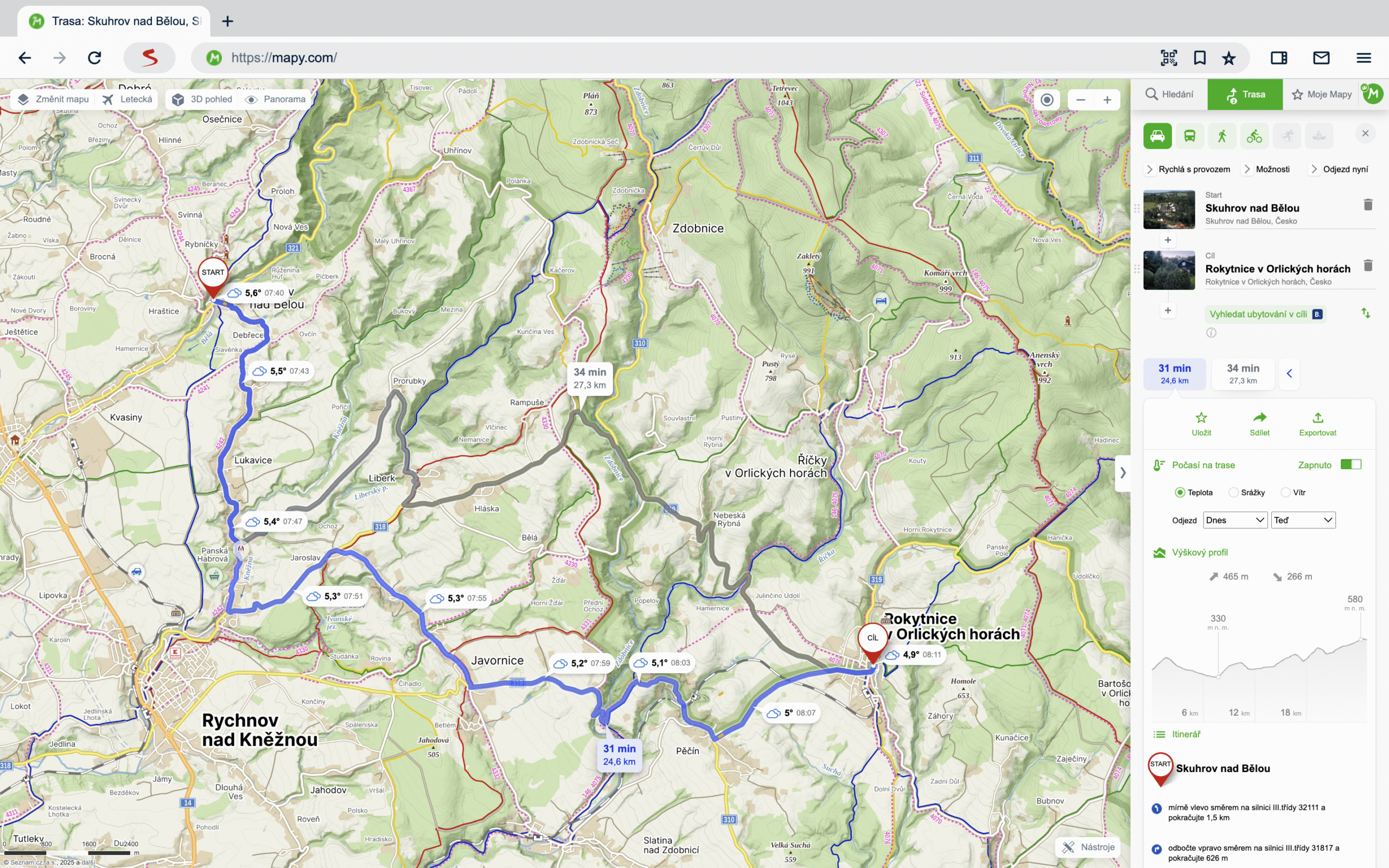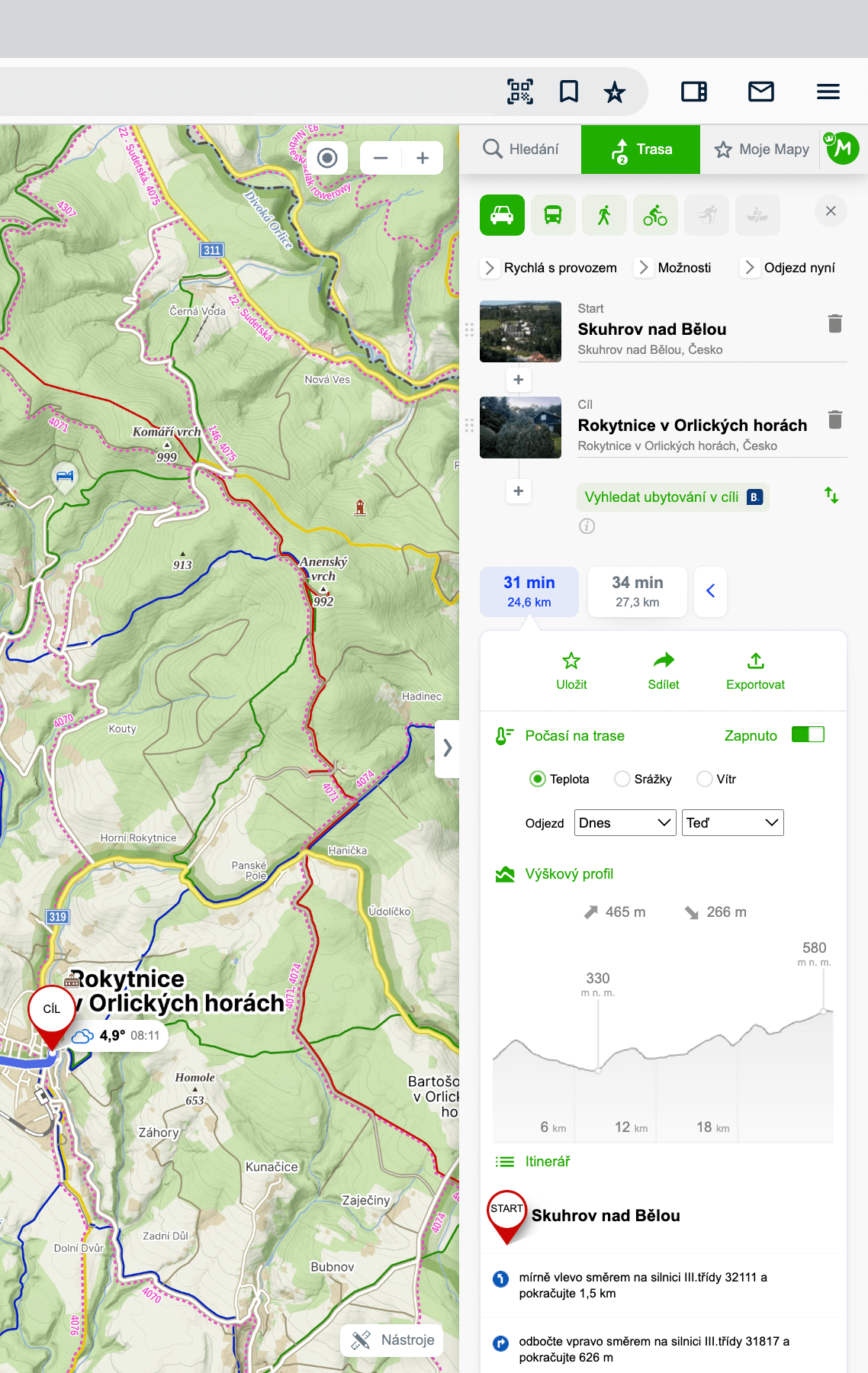Plánovať cesty medzi dvoma a viacerými miestami je možné ako na webe Mapy.com, tak aj v mobilnej aplikácii.
Ako vyzerá prostredie plánovača
Ako spustiť plánovač
Plánovač trás nájdete v pravom paneli pod tlačidlom Trasa. Môžete zadať počiatočný, cieľový a prípadne aj priechodné body trasy – buď ručným vpísaním, kliknutím do mapy, alebo zadaním GPS súradníc.
V aplikácii ho spustíte ťuknutím na ikonu menu v ľavom dolnom rohu a následným výberom ikony zalomené šípky s popisom Trasa. Miesta do plánovača môžete pridávať aj priamo z mapy – podržaním prstu na danom mieste, alebo z detailu miesta cez tlačidlo Trasa.
Plánovanie trasy
Pri zadávaní adresy či bodu môžete využiť i svoju aktuálnu polohu, obľúbené ciele či históriu hľadania. Ak zadaný názov zodpovedá viacerým miestam s rovnakým alebo podobným menom, zobrazí sa ponuka možností – stačí vybrať správne miesto z našepkávača.
Akonáhle vyberiete cieľovú destináciu, Mapy.com automaticky vypočítajú trasu pre zvolený typ dopravy a ponúknu prípadné alternatívy. Tie je možné prepínať ako v mape, tak pomocou tlačidiel v karte plánovača (každá alternatíva je označená časom a vzdialenosťou). Trasa sa zobrazí modrou linkou, pričom start i cieľ sú označené balónikmi s popismi Start a Cieľ.
Trasu je možné naplánovať tiež priamo z detailu ľubovoľného nájdeného alebo zobrazeného bodu na mape – stačí kliknúť na tlačidlo Trasa. Otvorí sa formulár, kde bude zvolený bod automaticky nastavený ako cieľ trasy.
U naplánovanej trasy sa zobrazí jej celková dĺžka a približná doba trvania. U každého priechodného bodu je navyše uvedená dĺžka a doba trvania jednotlivých úsekov trasy.
V aplikácii pre naplánovanie trasy môžete navigáciu spustiť ťuknutím na Navigovať. Navigácia vás potom prevedie po naplánovanej trase.
Zmena smeru
Nástroj Zmeniť smer prehodí start a cieľ trasy i všetky priechodné body tak, aby cesta viedla opačným smerom. Pri prepočte môže dôjsť k zmenám trasy, napr. Kvôli jednosmerným úsekom alebo uzávierkam.
Pridávanie a odstránenie bodov
Do trasy môžete vložiť ľubovoľné množstvo priechodných bodov. Je možné ich pridávať na začiatok, koniec alebo kamkoľvek medzi ostatné body kliknutím na tlačidlo + v paneli plánovača.
Priechodný bod môžete pridať kliknutím na čiaru vyhľadanej trasy a ťahaním na požadované miesto. Balóniky označujúce start, cieľ a priechodné body je možné tiež pretahovať a tým upravovať trasu – zmeny sa automaticky prepočítajú. Ďalšie body pridáte rovnako podržaním klávesy CTRL a klikáním do mapy.
Aj keď je možné pridať neobmedzené množstvo bodov, pri príliš veľkom množstve bude plánovanie ťažkopádne. Ak chcete zahrnúť do trasy prívozy alebo prejsť uzávierkami, pridajte na tieto miesta priechodné body.
Odporúčame neumiestňovať priechodné body na križovatky, pretože to môže spôsobiť komplikácie pri navigácii. Poradie už zadaných bodov je možné meniť uchopením bodu (šesť bodiek) a jeho pretiahnutím na inú pozíciu – trasa sa automaticky prepočíta.
Kliknutím na ikonu koša vedľa priechodného bodu ho odstránite z plánovača.
Do trasy môžete vložiť ľubovoľné množstvo priechodných bodov. Je možné ich pridávať na začiatok, koniec alebo kamkoľvek medzi ostatné body kliknutím na tlačidlo + v paneli plánovača.
Miesta môžete do plánovača vyberať priamo z mapy podržaním prstu na danom mieste alebo cez tlačidlo Trasa v detaili miesta. Bod sa pridá na posledné miesto trasy.
Aj keď je možné pridať neobmedzené množstvo bodov, pri príliš veľkom množstve bude plánovanie ťažkopádne. Ak chcete zahrnúť do trasy prívozy alebo prejsť uzávierkami, pridajte na tieto miesta priechodné body.
Odporúčame neumiestňovať priechodné body na križovatky, pretože to môže spôsobiť komplikácie pri navigácii. Poradie už zadaných bodov je možné meniť uchopením bodu (dve čiarky na kraji bodu) a jeho pretiahnutím na inú pozíciu – trasa sa automaticky prepočíta.
Kliknutím na ikonu koša vedľa priechodného bodu ho odstránite z plánovača.
Offline plánovanie
Plánovanie trás je dostupné aj v offline režime (bez pripojenia k internetu) pre systémy Android a iOS. Jedinou podmienkou sú stiahnuté offline mapové podklady pre dané lokality.
Nenašli ste svoju odpoveď?
Pozrite sa, čo píšu ľudia vo fóre. Zdieľajú v ňom svoje otázky, tipy aj skúsenosti, aby boli Mapy.com ešte lepšie.